Werbung
OneNote ist eines dieser Microsoft-Produkte, das bei der ersten Verwendung völlig unbrauchbar erscheint aber erst wenn Sie das Produkt tatsächlich nutzen, beginnt sein wahrer Wert zu leuchten durch. Als ein Aufgaben- und Projektmanagement-ToolMicrosoft OneNote ist eines der besten Tools auf dem Markt.
Warum nicht einfach die Aufgabenfunktion in Microsoft Outlook So exportieren Sie Ihre Outlook-Aufgaben mit VBA nach ExcelUnabhängig davon, ob Sie ein Fan von Microsoft sind oder nicht, ist eine gute Sache, die zumindest über MS Office-Produkte gesagt werden kann, wie einfach es ist, sie miteinander zu integrieren ... Weiterlesen , du fragst? Es gibt wirklich keinen Grund, warum Sie nicht beide verwenden können. Jeder hat seinen Platz in Ihrer Produktivitäts-Toolbox und ergänzt sich gegenseitig.
In diesem Artikel werde ich Ihnen zeigen, wie Sie Microsoft Outlook-Aufgaben und Microsoft OneNote besser integrieren können Verwalten Sie die Komplexität der verschiedenen Projekte, die Sie in Ihrem Leben oder bei der Arbeit zu einem bestimmten Zeitpunkt durchführen Zeit.
Wo Outlook-Aufgaben zu kurz kommen
Ich habe viele Jahre lang Aufgaben in Microsoft Outlook verwendet. Als täglicher Überblick über alles, was Sie erreichen müssen, ist nichts besser als es. Sie haben Fälligkeitstermine, Aufgabenbeschreibungen und Prioritäten auf einen Blick verfügbar und können diese sogar in die spezifischen Projekte einteilen, an denen Sie arbeiten.

Der größte Vorteil von Aufgaben - seine Einfachheit - ist auch sein größter Nachteil.
Obwohl Sie die Fähigkeit haben Notizen schreiben Wenn Sie einzelne Aufgaben öffnen, sind die in diesen Notizen verfügbaren Funktionen sehr eingeschränkt.

Text ist großartig, aber was ist, wenn Sie die vielen Tabellenkalkulationen, Dokumente, Besprechungsnotizen und die vielen anderen Datensätze organisieren möchten, die mit der Arbeit an diesen Aufgaben einhergehen?
Was Sie brauchen, ist eine Art Ordner oder Notizbuch, in dem Sie alle diese Informationen für jede Aufgabe speichern können. Sie sind mit Registerkarten organisiert und stehen Ihnen zur Verfügung, wenn Sie Ihre Aufgaben überprüfen und entscheiden, was Sie tun möchten am nächsten.
Hinzufügen des OneNote-Add-Ins zu Outlook
Zum Glück können Sie dies mit OneNote tun, da es so perfekt in Microsoft Outlook integriert ist (aber leider nicht mit Outlook.com aka Hotmail). Klicken Sie dazu in Outlook einfach auf Datei und dann Optionen.
Klicken Sie im linken Navigationsmenü auf Add-Ins Verknüpfung.

Am Ende dieser Seite sehen Sie ein Feld "Verwalten" mit einem Dropdown-Feld. Wählen Sie "COM Add-Ins" und klicken Sie auf Go-Taste.
Wenn Sie OneNote auf Ihrem Computer installiert haben - was Sie sollten, weil OneNote kostenlos ist OneNote ist jetzt wirklich kostenlos und bietet mehr Funktionen als zuvorEvernote regiert nicht länger das Quartier der Notizen-Apps. Microsoft hat kürzlich angekündigt, dass OneNote kostenloser als je zuvor sein wird. Lassen Sie sich zeigen, was dies für Features und Funktionen bedeutet. Weiterlesen -dann sehen Sie hier ein Add-In mit dem Titel OneNote-Hinweise zu Outlook-Elementen. Aktivieren Sie das Kontrollkästchen daneben und dann OK klicken.
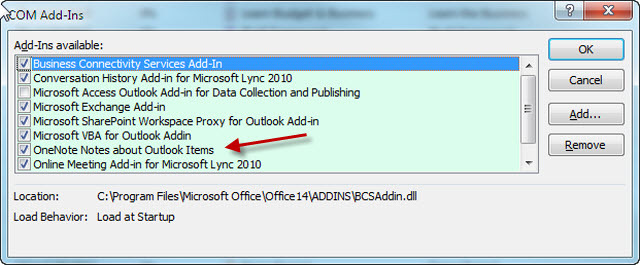
Jetzt werden Sie überall in Microsoft Outlook "OneNote" -Symbole entdecken. Das, an dem wir am meisten interessiert sind, wird jetzt oben auf der Seite "Outlook-Aufgaben" angezeigt.
Nachdem Sie Microsoft OneNote in Outlook integriert haben, ist es an der Zeit, es zum Laufen zu bringen produktiver werden 5 Möglichkeiten, mit Microsoft OneNote produktiv zu werdenHaben Sie das Bedürfnis nach einem Offline-Organisationstool, das auch im Web vorhanden ist? Überraschenderweise hat Microsoft die perfekte Lösung gefunden - OneNote. Weiterlesen . Im folgenden Abschnitt zeige ich Ihnen, wie Sie Notizbücher für einzelne Projekte erstellen können, die Sie gerade ausgeführt haben. und dann, wie Sie neue Seiten zum Verwalten von Aufgaben erstellen können, indem Sie in Outlook auf die Schaltfläche Microsoft OneNote klicken Aufgaben.
Effektive Aufgabenverwaltung mit OneNote- und Outlook-Aufgaben
Öffnen Sie zunächst OneNote und erstellen Sie ein neues Notizbuch, das nur diesem Thema gewidmet ist Aufgabenmanagement.

Jetzt können Sie im Notizbuch zur Aufgabenverwaltung neue Abschnitte für jedes einzelne Projekt erstellen, an dem Sie gerade arbeiten.
Alle Aufgaben auf Ihrer Seite "Outlook-Aufgaben" fallen normalerweise unter das eine oder andere Projekt. Leider ist es in Microsoft Outlook nicht so einfach, diese Aufgaben visuell nach Projekten zu organisieren. Sie alle tauchen einfach in einer großen, langen Liste auf. Es gibt die Kategorie, mit der gearbeitet werden soll, aber das ist nur eine Spalte. Optisch sieht die Liste ziemlich einschüchternd aus.

Indem Sie jedoch für jedes Projekt Abschnitte in OneNote hinzufügen, erstellen Sie dieses schöne, übersichtliche visuelle Layout, mit dem Sie alle Ihre Aufgaben visuell in Projekten organisieren können (auf die wir gleich noch eingehen werden).
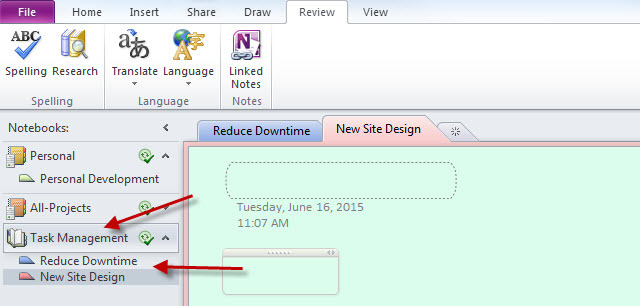
Nachdem Sie OneNote mit Projekten eingerichtet haben, können Sie es sofort mit Aufgaben laden.
Verwenden Ihrer neuen Task-to-OneNote-Integration
Unabhängig davon, ob neue Aufgaben aus einer E-Mail entstehen, die Ihr Chef Ihnen sendet, von einem Projektmanager bereitgestellten Aufgaben oder irgendwo anders, ist der Prozess der gleiche. Erstellen Sie die Aufgabe in Outlook-Aufgaben, markieren Sie sie (indem Sie auf die Aufgabe klicken) und klicken Sie dann oben auf der Seite Aufgaben auf das OneNote-Symbol.

Was passiert, wenn Sie dies tun, ist Magie.
Zunächst werden Sie von OneNote gefragt, in welchen Bereich Sie diese neue „Seite“ einfügen möchten. Hier wählen Sie das Projekt aus, zu dem diese Aufgabe gehört.

Sobald Sie dies getan haben, importiert OneNote die Aufgabe automatisch aus Microsoft Outlook in diesen OneNote-Abschnitt als neue Seite.

Grundsätzlich sind Abschnitte Projekte und Seiten Aufgaben. Mit diesem Setup in OneNote werden alle Ihre Projekte in der linken Navigationsleiste aufgelistet. Wenn Sie auf ein Projekt klicken, werden alle zugehörigen Aufgaben in der rechten Navigationsleiste angezeigt.
Wenn Sie dieses Setup einige Tage lang verwendet haben, werden Sie feststellen, wie intuitiv und sauber es ist. Selbst wenn 4 oder 5 Projekte gleichzeitig ausgeführt werden, können Sie sich mit diesem Setup direkt auf ein Projekt konzentrieren spezifisches Projekt und sehen nur die damit verbundenen Aufgaben, ohne all die Unordnung von nicht verwandten Aufgaben.
Denken Sie daran, OneNote eignet sich auch hervorragend für andere Arten von Projekten. Überprüfen Sie, wie Sie können Verwenden Sie OneNote, um ein persönliches Wiki zu erstellen So erstellen Sie ein persönliches Wiki mit Microsoft OneNoteEin Wiki ist eine großartige Möglichkeit, große Mengen an Informationen zu speichern und zu teilen. So einfach ist es, mit OneNote ein Wiki zu erstellen. Weiterlesen .
Organisation von Aufgabendatensätzen
Indem Sie Ihre Aufgaben in OneNote integrieren, bieten Sie einen zentralen Bereich, in dem alles, was mit dieser Aufgabe zu tun hat, organisiert werden kann. Und die Dinge, die Sie auf Ihrer Aufgabenseite in OneNote organisieren können, sind beeindruckend.
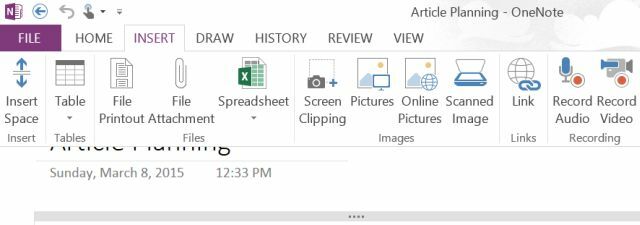
Sie können Datentabellen einfügen (oder eine tatsächliche Excel-Tabelle einfügen, wenn Sie möchten), jede Art von Datei anhängen, nehmen Bildschirmausschnitte, Bilder oder gescannte Bilder einfügen, Audioaufnahmen machen und natürlich alle Hyperlinks hinzufügen, die Sie haben mögen.
Sie können sogar eine weitere Aufgabenliste innerhalb dieser einzelnen Aufgabe erstellen. Was Sie in diesem Bereich organisieren, liegt ganz bei Ihnen. Der Punkt ist jedoch, dass Sie sich an einem zentralen Ort auf Ihre Aufgabe konzentrieren können, ohne Zeit zu verschwenden Durchsuchen Sie Ihre Verzeichnisse für verwandte Dateien. Verknüpfen Sie alles hier und alles ist an Ihren Fingerspitzen.
Wenn Sie der Meinung sind, dass Outlook und OneNote es nicht mehr ganz schaffen, schauen Sie sich ein umfassenderes an Projektmanagement-Tool wie Asana Ein Leitfaden für Anfänger zur Verwendung von Asana zum Verfolgen von ProjektenAsana ist eines der besten Produktivitätswerkzeuge, die Sie kostenlos verwenden können. So können Sie mit Asana ein Projekt verfolgen. Weiterlesen . Und wenn Sie ein Werkzeug brauchen für Projektteam-Zusammenarbeit, siehe monday.com Wie monday.com Ihre Teamzusammenarbeit verbessern kannmonday.com bietet leistungsstarke Tools für die Zusammenarbeit und Organisation Ihres Teams. Hier ist, warum Sie es versuchen sollten. Weiterlesen .
Ryan hat einen BSc-Abschluss in Elektrotechnik. Er hat 13 Jahre in der Automatisierungstechnik, 5 Jahre in der IT gearbeitet und ist jetzt Apps Engineer. Als ehemaliger Managing Editor von MakeUseOf sprach er auf nationalen Konferenzen zur Datenvisualisierung und wurde im nationalen Fernsehen und Radio vorgestellt.